התחלה מהירה זו היא עבור משתמשים חדשים Power Pivot בפרוייקטי Excel מודל טבלאי שסופרים ב- SQL Server נתונים. הוא נועד להעניק לך מבוא מהיר וקל לגבי אופן השימוש בביטויים של ניתוח נתונים (DAX) כדי לפתור מספר בעיות בסיסיות של מידול נתונים וניתוח נתונים. נושא זה כולל מידע מושגי, סידרה של משימות שתוכל להשלים וכמה חידונים כדי מחשב את מה שלמדת. לאחר השלמת נושא זה, עליך להבין טוב את המושגים הבסיסיים ביותר ב- DAX.
מהו DAX?
DAX הוא אוסף של פונקציות, אופרטורים ו קבועים, הניתנים לשימוש בנוסחה או בביטוי, כדי לחשב ולהחזיר ערך אחד או יותר. DAX צוין בפשטות, עוזר לך ליצור מידע חדש מנתונים שכבר מופיעים במודל שלך.
מדוע DAX כל כך חשוב?
קל ליצור חוברת עבודה ולייבא נתונים מסוימים. באפשרותך גם ליצור טבלאות PivotTable או PivotChart המציגים מידע חשוב מבלי להשתמש בנוסחאות DAX. עם זאת, מה אם עליך לנתח נתוני מכירות קריטיים במספר קטגוריות מוצרים ולטווחי תאריכים שונים? לחלופין, עליך לשלב נתוני מלאי חשובים ממספר טבלאות במקורות נתונים שונים? נוסחאות DAX מספקות יכולת זו ויכולות חשובות רבות אחרות גם כן. למידה כיצד ליצור נוסחאות DAX יעילות תעזור לך להוציא את המ הרבה מהנתונים שלך. כאשר אתה מקבל את המידע הדרוש לך, תוכל להתחיל לפתור בעיות עסקיות אמיתיות המשפיעות על השורה התחתונה שלך. זהו בינה עסקית, ו- DAX יעזור לך להגיע לשם.
דרישות מוקדמות
ייתכן שאתה כבר מכיר את יצירת נוסחאות Microsoft Excel. ידע זה יעזור לך להבין את DAX, אך גם אם אין לך ניסיון בנוסחאות Excel, המושגים המתוארים כאן יעזרו לך להתחיל ליצור נוסחאות DAX ולפתור בעיות BI בעולם האמיתי מיד.
אנו נתמקד במיוחד בהבנת נוסחאות DAX המשמשות בחישובים. אתה כבר אמור להכיר מושגים בסיסיים הן של עמודות מחושבות ומודדים (הידועים גם כשדות מחושבים), שניהם מתוארים Power Pivot עזרה. כמו כן, עליך להכיר את Power Pivot בסביבה Excel עריכה וכלים.
דוגמה לחוברת עבודה
הדרך הטובה ביותר ללמוד DAX היא ליצור כמה נוסחאות בסיסיות, להשתמש בה עם נתונים ממשים מסוימים ולראות את התוצאות בעצמך. הדוגמאות והמשימות כאן משתמשות בחוברת העבודה לדוגמה DAX Formulas.xlsx Contoso. באפשרותך להוריד את חוברת העבודה http://go.microsoft.com/fwlink/?LinkID=237472&clcid=0x409. לאחר הורדת חוברת העבודה למחשב, פתח אותה ולאחר מכן פתח את Power Pivot שלך.
בוא נתחיל!
אנו נמסגר את DAX סביב שלושה מושגים בסיסיים חשובים מאוד: תחביר, פונקציות והקשר. כמובן, ישנם מושגים חשובים אחרים ב- DAX, אך הבנת שלושת המושגים הללו תספק את הבסיס הטוב ביותר שבו תוכל לבנות את כישורי DAX שלך.
תחביר
לפני יצירת נוסחאות משלך, בוא נחפש את תחביר הנוסחה DAX. התחביר כולל את הרכיבים השונים המרכיבים נוסחה, או פשוט יותר, כיצד נכתבת הנוסחה. לדוגמה, בוא נחפש נוסחת DAX פשוטה המשמשת ליצירת נתונים חדשים (ערכים) עבור כל שורה בטבלה מחושבת עמודה, בשם Margin, בטבלה FactSales: (צבעי טקסט של נוסחה משמשים למטרות להמחשה בלבד)
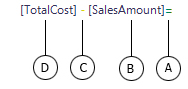
התחביר של נוסחה זו כולל את הרכיבים הבאים:
-
אופרטור סימן השוויון (=) מציין את תחילת הנוסחה, וכאשר נוסחה זו מחושבת, היא תחזיר תוצאה או ערך. כל הנוסחאות שמחשבות ערך יתחילו בסימן שוויון.
-
הערך שאליו עמודה [SalesAmount] מכיל את הערכים שברצונך לפחת. הפניה עמודה בנוסחה מוקפת תמיד בסוגריים מרובעים []. בניגוד Excel נוסחאות המפנה לתא, נוסחת DAX מפנה תמיד אל עמודה.
-
האופרטור המתמטי חיסור (-).
-
הערך עמודה [TotalCost] מכיל את הערכים שברצונך לפחת מהערכים ב- [SalesAmount] עמודה.
כאשר אתה מנסה להבין כיצד לקרוא נוסחת DAX, לעתים קרובות כדאי לשבור כל אחד מהרכיבים לשפה שאתה חושב ולשוחח בה מדי יום. לדוגמה, באפשרותך לקרוא נוסחה זו כ:
בטבלה FactSales, עבור כל שורה ב- Margin calculated עמודה, חשב (=) ערך על-ידיחיסור ערכים (-) בערכים ב- [TotalCost] עמודה מתוך ערכיםב- [SalesAmount] עמודה.
בוא נחפש סוג אחר של נוסחה, נוסחה המשמשת במידה:
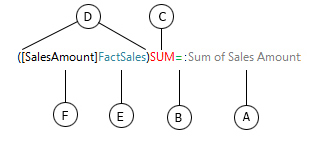
נוסחה זו כוללת את רכיבי התחביר הבאים:
-
שם המידה Sum of Sales Amount. נוסחאות עבור מידות יכולות לכלול את שם המידה ואחריו נקודתיים ואחריה נוסחת החישוב.
-
האופרטור סימן השוויון (=) מציין את תחילת נוסחת החישוב. כאשר מחושב, היא תחזיר תוצאה.
-
הפונקציה SUM מוסיפה את כל המספרים ב- [SalesAmount] עמודה. תוכל לקבל מידע נוסף על פונקציות מאוחר יותר.
-
סוגריים () מקיפים ארגומנט אחד או יותר. כל הפונקציות דורשות ארגומנט אחד לפחות. ארגומנט מעביר ערך לפונקציה.
-
הטבלה שאליה בוצעה הפניה FactSales.
-
הטבלה עמודה [SalesAmount] בטבלה FactSales. עם ארגומנט זה, הפונקציה SUM יודעת עמודה צבירה של SUM.
באפשרותך לקרוא נוסחה זו כ:
עבור המידה בשם Sum of Sales Amount, חשב (=) אתסכום הערכים בטבלה [SalesAmount] עמודה בטבלה FactSales.
כאשר תמוקם באזור הרשימה הנפתחת ערכים ברשימת שדות PivotTable, מידה זו מחשבת ומחזירה ערכים המוגדרים על-ידי כל תא ב- PivotTable, לדוגמה, טלפונים סלולריים בארה"ב.
שים לב שיש כמה דברים שונים בנוסחה זו בהשוואה לנוסחה שהשתמשנו בה עבור הנוסחה המחושבת שוליים עמודה. בפרט, הצגנו פונקציה, SUM. פונקציות הן נוסחאות שנכתבו מראש, המקלות עליך לבצע חישובים ומניפולציות מורכבים באמצעות מספרים, תאריכים, שעה, טקסט ועוד. תוכל לקבל מידע נוסף על פונקציות מאוחר יותר.
בניגוד לטבלה Margin עמודה קודם לכן, תראה שלפני הטבלה FactSales עמודה [SalesAmount] מופיעה הטבלה FactSales שבה שייכת עמודה. שם זה נקרא שם עמודה מלא בכך שהוא כולל את עמודה לפני שם הטבלה. עמודות שאליהן מפנה באותה טבלה אינן דורשות את שם הטבלה להיכלל בנוסחה. פעולה זו יכולה להפוך נוסחאות ארוכות המפנה לעמודות רבות לקצרות יותר ולקלות יותר לקריאה. עם זאת, יש לכלול תמיד את שם הטבלה בנוסחאות המדידה שלך, גם באותה טבלה.
הערה: אם שם הטבלה מכיל רווחים, מילות מפתח שמורות או תווים לא מותרים, עליך להקיף את שם הטבלה במרכאות בודדות. עליך גם לתחום שמות טבלאות במרכאות אם השם מכיל תווים כלשהם מחוץ לטווח התווים האלפאנומרי ANSI, בין אם האזור שלך תומך בערכה של התווים או לא.
חשוב מאוד שהנוסחאות שלך ת מכילות את התחביר הנכון. ברוב המקרים, אם התחביר אינו נכון, תוחזר שגיאת תחביר. במקרים אחרים, התחביר עשוי להיות נכון, אך ייתכן שהערכים המוחזרים אינם מה שאתה מצפה להם. Power Pivot (ו- SQL Server נתונים) כולל IntelliSense; תכונה המשמשת ליצירת נוסחאות נכונות בצורה תחבירית על-ידי כך שתסייע לך לבחור את הרכיבים הנכונים.
בוא ניצור נוסחה פשוטה. משימה זו תעזור לך להבין עוד יותר את תחביר הנוסחה ואת האופן IntelliSense בשורת הנוסחאות יכולה לעזור לך.
משימה: יצירת נוסחה פשוטה עבור עמודה
-
אם עדיין אינך נמצא בחלון Power Pivot, ב- Excel, ברצועת הכלים Power Pivot, לחץ על Power Pivotחלון.
-
בחלון Power Pivot, לחץ על הטבלה FactSales (tab).
-
גלול אל תיבת הדו-עמודה ביותר ולאחר מכן, בכותרת עמודה, לחץ על הוסף עמודה.
-
לחץ בשורת הנוסחאות לאורך החלק העליון של חלון מעצב המודלים.
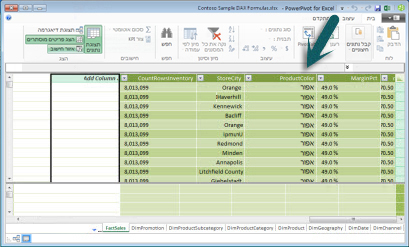
הסמן מופיע כעת בשורת הנוסחאות. שורת הנוסחאות היא המקום שבו באפשרותך להקליד נוסחה עבור עמודה מחושב או שדה מחושב.
בוא נחפש את שלושת הלחצנים משמאל ל בשורת הנוסחאות.

כאשר הסמן פעיל בשורת הנוסחאות, שלושה לחצנים אלה הופכים לפעילים. הלחצן הימני ביותר, X, הוא פשוט לחצן ביטול. קדימה, לחץ עליו. הסמן אינו מופיע עוד בשורת הנוסחאות, ולחצן ביטול ולחצן סימן ביקורת אינם מופיעים עוד. המשך ולחץ שוב בשורת הנוסחאות. לחצן ביטול ולחצן סימן ביקורת מופיעים מחדש כעת. משמעות הדבר היא שאתה מוכן להתחיל להזין נוסחה.
לחצן סימן ביקורת הוא לחצן נוסחת הסימון. היא אינה עושה הרבה עד להזנת נוסחה. נחזור לזה עוד מעט.
לחץ על לחצן Fx. תראה שמופיעה תיבת דו-שיח חדשה; תיבת הדו-שיח הוספת פונקציה. תיבת הדו-שיח הוספת פונקציה היא הדרך הקלה ביותר להתחיל להזין נוסחת DAX. אנו להוסיף פונקציה לנוסחה כאשר אנו יוצרים מידה מעט מאוחר יותר, אך בשלב זה, אין צורך להוסיף פונקציה לנוסחה המחושבת עמודה שלך. עבור וסגור את תיבת הדו-שיח הוספת פונקציה.
-
בשורת הנוסחאות, הקלד סימן שוויון =ולאחר מכן הקלד סוגריים מרובעים פותחים [. יופיע חלון קטן עם כל העמודות בטבלה FactSales. פעולה זו IntelliSense בפעולה.
מאחר שעמודות מחושבות נוצרות תמיד בטבלה הפעילה שאתה נמצא בה, אין צורך להקדים את עמודה שם הטבלה. קדימה, גלול מטה ולאחר מכן לחץ פעמיים על [SalesQuantity]. באפשרותך גם לגלול אל עמודה הרצוי ולאחר מכן להקיש Tab.
הסמן שלך פעיל כעת ימין ל- [SalesQuantity].
-
הקלד רווח ולאחר מכן הקלד אופרטור חיסור - (סימן חיסור) ולאחר מכן הקלד רווח אחר.
-
כעת, הקלד סוגר מרובע פותח אחר [. הפעם, בחר את תיבת הסימון [ReturnQuantity] עמודה ולאחר מכן הקש Enter.
אם אתה מקבל שגיאה, הבט בתחביר בקפידה. במקרה הצורך, השווה אותה לנוסחה בתיבת הדו-שיח שולי עמודה שתואר קודם לכן.
לאחר הקשה על Enter כדי להשלים את הנוסחה, המילה חישוב מופיעה בשורת המצב לאורך החלק התחתון של Power Pivot החלון. הוא עובר במהירות, למרות שסתם חישבת ערכים חדשים עבור יותר מ- 3 מיליון שורות.
-
לחץ באמצעות לחצן העכבר הימני עמודה הכותרת העליונה ושנה את עמודה, NetSales.
זה הכל! כרגע יצרת נוסחת DAX פשוטה אך רבת עוצמה. עבור כל שורה בטבלה FactSales, הנוסחה NetSales מחשבת ערך על-ידי חיסור הערך ב- [ReturnQuantity] עמודה מהערך ב- [SalesQuantity] עמודה. שים לב איך בדיוק אמרנו "עבור כל שורה". זוהי הצצה לרעיון חשוב נוסף ב- DAX; הקשר שורה. תוכל ללמוד עוד אודות הקשר השורה מאוחר יותר.
משהו חשוב מאוד להבין בעת הקלדת אופרטור בנוסחת DAX הוא סוג הנתונים בארגומנטים שאתה משתמש בהם. לדוגמה, אם עליך להקליד את הנוסחה הבאה, = 1 & 2, הערך המוחזר יהיה ערך טקסט של "12". זאת משום האופרטור אפרסנד (&) הוא עבור שרביט טקסט. DAX מפרש נוסחה זו לקריאה: חשב תוצאה על-ידי לקיחת הערך 1 כטקסט והוסף ערך 2 כטקסט. כעת, אם עליך להקליד = 1 + 2, DAX קורא נוסחה זו כ: חשב תוצאה על-ידי לקיחת הערך המספרי 1 והוספת הערך המספרי 2. התוצאה היא כמובן "3", ערך מספרי. DAX מחשב ערכי תוצאות בהתאם לאופרטור בנוסחה, ולא בהתבסס על סוג הנתונים של העמודות המשמשות בארגומנט. סוגי נתונים ב- DAX חשובים מאוד, אך מחוץ לטווח של התחלה מהירה זו. כדי ללמוד עוד אודות סוגי נתונים ואופרטורים בנוסחאות DAX, עיין בהפניה של DAX (http://go.microsoft.com/fwlink/?LinkId=239769&clcid=0x409) בספרים מקוונים.
בוא ננסה עוד אחד. הפעם, תיצור מידה על-ידי הקלדת הנוסחה ועל-ידי שימוש IntelliSense. אל תדאג יותר מדי אם אינך מבין את הנוסחה באופן מלא. הדבר החשוב כאן הוא ללמוד כיצד ליצור נוסחה באמצעות כמה רכיבים יחד בתחביר הנכון.
משימה: יצירת נוסחת מידה
-
בטבלה FactSales, לחץ בתא ריק כלשהו באזור החישוב. זהו האזור של תאים ריקים מתחת לטבלה בחלון Power Pivot.
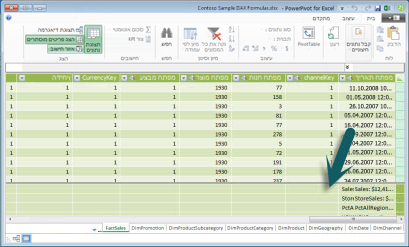
-
בשורת הנוסחאות, הקלד את השם Previous Quarter Sales:.
-
הקלד סימן שוויון = כדי להתחיל את נוסחת החישוב.
-
הקלד את האותיות הראשונות CAL ולאחר מכן לחץ פעמיים על הפונקציה שברצונך להשתמש בה. בנוסחה זו, ברצונך להשתמש בפונקציה CALCULATE.
-
הקלד סוגריים פותחים ( כדי להתחיל את הארגומנטים לתחילת הפונקציה CALCULATE.
שים לב לאחר הקלדת הסוגריים הפוחתים, IntelliSense מציג את הארגומנטים הדרושים עבור הפונקציה CALCULATE. תלמד עוד מעט על ארגומנטים.
-
הקלד את האותיות הראשונות של הטבלה FactSales ולאחר מכן ברשימה הנפתחת, לחץ פעמיים על FactSales[Sales].
-
הקלד פסיק (,) כדי לציין את המסנן הראשון ולאחר מכן הקלד, PRE ולאחר מכן לחץ פעמיים על הפונקציה PREVIOUSQUARTER.
לאחר בחירת הפונקציה PREVIOUSQUARTER, מופיע סוגריים פותחים נוספים, המציין ארגומנט אחר; הפעם, עבור הפונקציה PREVIOUSQUARTER.
-
הקלד את האותיות הראשונות עמום ולאחר מכן לחץ פעמיים על DimDate[DateKey].
-
סגור הן את הארגומנט שהועבר לפונקציה PREVIOUSQUARTER ולפונקציה CALCULATE על-ידי הקלדת שני סוגריים סוגריים סוגריים).
הנוסחה אמורה להיראות כך כעת:
מכירות הרבעון הקודם:=CALCULATE(FactSales[Sales], PREVIOUSQUARTER(DimDate[DateKey]))
-
לחץ על לחצן נוסחת הסימון בשורת הנוסחאות כדי לאמת את הנוסחה. אם אתה מקבל שגיאה, אמת כל רכיב בתחביר.
עשית את זה !עשית את זה! אתה פשוט יצרת מידה באמצעות DAX, ולא אחד קל בזה. מה שנוסחה זו תעשה היא לחשב את סך המכירות עבור הרבעון הקודם, בהתאם לסננים המוחלים ב- PivotTable או PivotChart.
הוצגת זה עתה בפני כמה היבטים חשובים של נוסחאות DAX. תחילה, נוסחה זו כללה שתי פונקציות. שים לב שהפונקציה PREVIOUSQUARTER מקוננת כארגומנט שהועבר לפונקציה CALCULATE. נוסחאות DAX יכולות להכיל עד 64 פונקציות מקוננות. לא סביר שנוסחה תכלול כל כך הרבה פונקציות מקוננות. למעשה, נוסחה כזו תהיה קשה מאוד ליצור ולאתר באגים, וכנראה גם היא לא תהיה מהירה מאוד.
בנוסחה זו, השתמשת גם במסננים. מסננים מצמצמים את מה שיחושב. במקרה זה, בחרת מסנן אחד כארגומנט, שהוא למעשה פונקציה אחרת. תוכל לקבל מידע נוסף אודות מסננים מאוחר יותר.
לבסוף, השתמשת בפונקציה CALCULATE. זוהי אחת מהפונקציות החזקות ביותר ב- DAX. בעת עריכת מודלי נתונים ויצירה של נוסחאות מורכבות יותר, סביר שתשתמש בפונקציה זו פעמים רבות. דיון בפונקציה CALCULATE נמצא מחוץ להיקף של התחלה מהירה זו, אך ככל שהידע שלך לגבי DAX גדל, שים לב במיוחד לפונקציה זו.
הערה: בדרך כלל, כדי להשתמש בפונקציות בינה זמן בנוסחאות DAX, עליך לציין תאריך ייחודי עמודה באמצעות תיבת הדו-שיח סמן כטבלת תאריך. בחוברת העבודה Contoso DAX formula Samples.xlsx, תיבת הסימון DateKey עמודה בטבלה DimDate נבחרת כתאריך הייחודי עמודה.
נקודות זכות נוספות
ייתכן שאתה שואל: 'מהי נוסחת DAX הפשוטה ביותר שאני יכול ליצור?' ובכן, התשובה לזה היא 'הנוסחה שאין לך'. בנוסף, זה בדיוק מה שתוכל לעשות באמצעות פונקציית צבירה סטנדרטית במידה. כמעט כל מודל נתונים צריך לסנן ולחשב נתונים מצטברים. לדוגמה, הפונקציה SUM במדיד Sum of Sales Amount שראית קודם לכן משמשת להוספת כל המספרים ב- עמודה. DAX כולל גם כמה פונקציות אחרות ש צבורות ערכים. באפשרותך ליצור באופן אוטומטי נוסחאות באמצעות צבירות רגילות באמצעות התכונה 'סום אוטומטי'.
פעילות נקודות זכות נוספות: יצירת נוסחת מידה באמצעות התכונה 'סום אוטומטי'
-
בטבלה FactSales, גלול אל הטבלה ReturnQuantity עמודה ולאחר מכן לחץ על הכותרת עמודה כדי לבחור את הכותרת עמודה.
-
בכרטיסיה בית, ברצועת הכלים, בקבוצה חישובים, לחץ על לחצן סום אוטומטי.
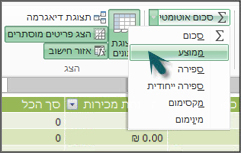
לחץ על החץ למטה לצד סוםאוטומטי ולאחר מכן לחץ על ממוצע (שים לב גם לפונקציות צבירה סטנדרטיות אחרות לשימוש).
באופן מיידי, נוצר מידה חדשה בשם Average of ReturnQuantity: ואחריה הנוסחה =AVERAGE([ReturnQuantity]).
זה לא היה כל כך קל? כמובן שלא כל הנוסחאות שתיצור יהיו פשוטות כל כך. עם זאת, באמצעות התכונה 'סום אוטומטי', באפשרותך ליצור נוסחאות מהירות וקלות באמצעות חישובי צבירה סטנדרטיים.
פעולה זו אמורה לתת לך הבנה טובה למדי של התחביר המשמש בנוסחאות DAX. הוצגת גם לתכונות ממש מגניבות, IntelliSense ו'סום אוטומטי' כדי לעזור לך ליצור נוסחאות מהירות, קלות ומדויקות. כמובן שיש עוד הרבה דברים שתוכל ללמוד על התחביר. מקום טוב ללמוד עוד הוא חומר העיון של DAX או SQL Online.
תחביר QuickQuiz
-
מה עושה לחצן זה בשורת הנוסחאות?

-
מה מקיף תמיד שם עמודה בנוסחת DAX?
-
כיצד תכתוב נוסחה עבור הנוסחה הבאה: בטבלה
DimProduct,עבור כל שורה ב- UnitMargin מחושבת עמודה, חשב ערך על-ידי חיסור ערכים ב- UnitCost עמודה מתוך ערכים ב- UnitPrice עמודה?
תשובות מסופקות בסוף נושא זה.
פונקציות
פונקציות הן נוסחאות מוגדרות מראש המבצעות חישובים באמצעות ערכים ספציפיים, הנקראים ארגומנטים, בסדר או מבנה מסוימים. ארגומנטים יכולים להיות פונקציות אחרות, נוסחה אחרת, עמודה, מספרים, טקסט, ערכים לוגיים כגון TRUE או FALSE או קבועים.
DAX כולל את קטגוריות הפונקציות הבאות: תאריך ושעה, מידע, לוגי, מתמטי, סטטיסטי, טקסט ופונקציות בינה בזמן. אם אתה מכיר פונקציות בנוסחאות Excel, רבות מהפונקציות ב- DAX יופיעו דומות לך; עם זאת, פונקציות DAX הן ייחודיות בדרכים הבאות:
-
פונקציית DAX מפנה תמיד אל עמודה מלאה או לטבלה. אם ברצונך להשתמש בערכים מסוימים בלבד מטבלה או עמודה, באפשרותך להוסיף מסננים לנוסחה.
-
אם עליך להתאים אישית חישובים על בסיס שורה אחר שורה, DAX מספק פונקציות המנוהמות לשימוש בערך השורה הנוכחי או בערך קשור כארגומנט מסוג, כדי לבצע חישובים המשתנים בהתאם להקשר. תוכל לקבל מידע נוסף אודות הקשר מאוחר יותר.
-
DAX כולל פונקציות רבות שהחזירו טבלה במקום ערך. הטבלה אינה מוצגת, אך משמשת כדי לספק קלט לפונקציות אחרות. לדוגמה, באפשרותך לאחזר טבלה ולאחר מכן לספור את הערכים הייחודיים בה, או לחשב סכומים דינאמיים בין טבלאות או עמודות מסוננות.
-
DAX כולל מגוון פונקציות של בינה בזמן. פונקציות אלה יתנו לך להגדיר או לבחור טווחי תאריכים ולבצע חישובים דינאמיים בהתבסס עליהם. לדוגמה, באפשרותך להשוות סכומים בין תקופות מקבילות.
לפעמים קשה לדעת בא אילו פונקציות ייתכן שיהיה עליך להשתמש בנוסחה. Power Pivot, ומעצב המודלים טבלאי ב SQL Server כלי נתונים, כוללים את התכונה הוספת פונקציה, תיבת דו-שיח שתסייע לך לבחור פונקציות לפי קטגוריה ומספקת תיאורים קצרים עבור כל פונקציה.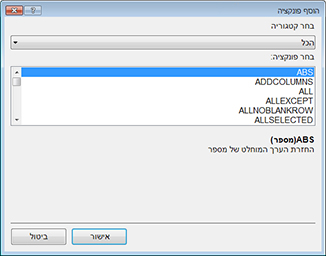
בוא ניצור נוסחה חדשה הכוללת פונקציה שתבחר באמצעות התכונה הוספת פונקציה:
משימה: הוספת פונקציה לנוסחה באמצעות הוספת פונקציה
-
בטבלה FactSales, גלול אל עמודה ביותר ולאחר מכן, בכותרת עמודה, לחץ על הוסף עמודה.
-
בשורת הנוסחאות, הקלד סימן שוויון, =.
-
לחץ על לחצן הוסף פונקציה.

-
בתיבת הדו-שיח הוספת פונקציה, לחץ על תיבת הרשימה בחר קטגוריה. כברירת מחדל, הכל נבחר, וכל הפונקציות בקטגוריה הכל מפורטות להלן. אלה פונקציות רבות, לכן תרצה לסנן את הפונקציות כדי להקל עליך לאתר את סוג הפונקציה שאתה מחפש.
-
עבור נוסחה זו, ברצונך להחזיר נתונים שכבר קיימים בטבלה אחרת. לשם כך, תשתמש בפונקציה בקטגוריה מסנן. עבור קדימה ולחץ על הקטגוריה מסנן ולאחר מכן, תחת בחר פונקציה, גלול מטה ולחץ פעמיים על הפונקציה RELATED. לחץ על אישור כדי לסגור את תיבת הדו-שיח הוספת פונקציה.
-
השתמש IntelliSense כדי לעזור לך למצוא ולבחור את תיבת הסימון DimChannel[ChannelName] עמודה.
-
סגור את הנוסחה ולאחר מכן הקש Enter.
-
לאחר הקשה על Enter כדי להשלים את הנוסחה, המילה חישוב מופיעה בשורת המצב לאורך החלק התחתון של Power Pivot החלון. כעת תראה שזה עתה יצרת טבלת עמודה בטבלה FactSales עם פרטי ערוץ מהטבלה DimChannel.
-
שנה את שם עמודה הערוץ.
הנוסחה אמורה להיראות כך: =RELATED(DimChannel[ChannelName])
זה עתה הוצגת לפונקציה חשובה מאוד נוספת ב- DAX, הפונקציה RELATED. הפונקציה RELATED מחזירה ערכים מטבלה אחרת. באפשרותך להשתמש ב- RELATED בתנאי שיש קשר גומלין בין הטבלה הנוכחית לבין הטבלה המכילה את הערכים שברצונך לקבל. כמובן, לפונקציה RELATED יש אפשרויות עצומות. במקרה זה, כעת באפשרותך לכלול את ערוץ המכירות עבור כל מכירה בטבלה FactSales. כעת באפשרותך להסתיר את הטבלה DimChannel מרשימת השדות של PivotTable, כך שתוכל לנווט בקלות ולראות רק את המידע החשוב ביותר שאתה זקוק לו באמת. כמו הפונקציה CALCULATE המתוארת קודם לכן, הפונקציה RELATED חשובה מאוד, ו סביר שתשתמש בה פעמים רבות.
כפי שאתה רואה, פונקציות ב- DAX יכולות לעזור לך ליצור נוסחאות רבות עוצמה. באמת נגענו רק בעקרונות הבסיסיים של הפונקציות. ככל שמיומנויות DAX ישתפרו, תיצור נוסחאות באמצעות פונקציות שונות רבות. אחד המקומות הטובים ביותר ללמוד פרטים אודות כל הפונקציות DAX נמצא בהפניה ביטויי ניתוח נתונים (DAX).
פונקציות QuickQuiz
-
מה מפנה תמיד לפונקציה?
-
האם נוסחה יכולה להכיל יותר מפונקציה אחת?
-
איזו קטגוריה של פונקציות היית משתמשת לשרשור שתי מחרוזות טקסט למחרוזת אחת?
תשובות מסופקות בסוף נושא זה.
הקשר
הקשר הוא אחד מושגי DAX החשובים ביותר לה להבין. קיימים שני סוגים של הקשר ב- DAX; הקשר שורה והקשר סינון. תחילה נחפש הקשר שורה.
הקשר שורה
הקשר השורה הוא הדבר החשוב ביותר כשורה הנוכחית. לדוגמה, זוכר את השוליים המחושבים עמודה שראית קודם לכן בעת למידה על התחביר? הנוסחה =[SalesAmount] - [TotalCost] מחשבת ערך בתיבת עמודה שוליים עבור כל שורה בטבלה. ערכים עבור כל שורה מחושבים מתוך ערכים בשתי עמודות אחרות, [SalesAmount] ו- [TotalCost] באותה שורה. DAX יכול לחשב את הערכים עבור כל שורה ב- Margin עמודה מאחר שהיא כוללת את ההקשר: עבור כל שורה, היא מקבלת ערכים ב- [TotalCost] עמודה ומפחתה אותם מערכים ב- [SalesAmount] עמודה.
בתא שנבחר המוצג להלן, הערך, $49.54 בשורה הנוכחית מחושב על-ידי חיסור הערך $51.54 ב- [TotalCost] עמודה מתוך הערך $101.08 ב- [SalesAmount] עמודה.
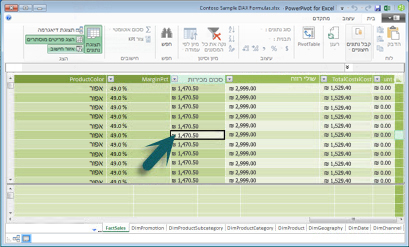
הקשר השורה אינו חל רק על עמודות מחושבות. הקשר השורה חל גם בכל פעם שנוסחה כוללת פונקציה שמחילה מסננים כדי לזהות שורה בודדת בטבלה. הפונקציה תחיל מטבעה הקשר שורה עבור כל שורה בטבלה שבה היא מסינון. סוג זה של הקשר שורה חל לרוב על מידות.
הקשר סינון
הקשר הסינון קצת יותר קשה לה להבין מהקשר השורה. ניתן לחשוב בקלות על הקשר הסינון כ: מסנן אחד או יותר המוחלים בחישוב הקובע תוצאה או ערך.
הקשר המסנן אינו קיים במקום הקשר שורה; במקום זאת, היא חלה בנוסף להקשר השורה. לדוגמה, כדי לצמצם עוד יותר את הערכים שיש לכלול בחישוב, באפשרותך להחיל הקשר מסנן שלא רק מציין את הקשר השורה, אלא גם מציין רק ערך מסוים (מסנן) בהקשר שורה זה.
הקשר הסינון נראה בקלות בטבלאות PivotTable. לדוגמה, בעת הוספת TotalCost לאזור ערכים ולאחר מכן הוספת שנה ואזור לשורה או לעמודות, אתה מגדיר הקשר מסנן שבו בוחר קבוצת משנה של נתונים בהתבסס על שנה ואזור נתון.
מדוע הקשר הסינון כל כך חשוב ל- DAX? מאחר, בעוד שהקשר הסינון יכול להיות מוחל בקלות רבה על-ידי הוספת תוויות עמודה ותוויות שורה וכלי פריסה ב- PivotTable, ניתן להחיל הקשר סינון בנוסחה DAX על-ידי הגדרת מסנן באמצעות פונקציות כגון ALL, RELATED, FILTER, CALCULATE, לפי קשרי גומלין, ועל-ידי אמצעים ועמודות אחרים. לדוגמה, בוא נחפש את הנוסחה הבאה במידה בשם StoreSales:
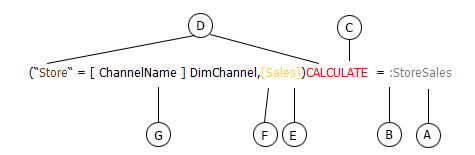
ברור שנוסחה זו מורכבת יותר מאשר חלק מהנוסחאות האחרות שראית. עם זאת, כדי להבין טוב יותר נוסחה זו, אנו יכולים לבשר אותה, בדיוק כמו שעשינו עם נוסחאות אחרות.
נוסחה זו כוללת את רכיבי התחביר הבאים:
-
שם המידה StoreSales, ואחריו נקודתיים :.
-
אופרטור סימן השוויון (=) מציין את תחילת הנוסחה.
-
הפונקציה CALCULATE מעריכה ביטוי, כארגומנט, בהקשר שהשתנה על-ידי המסננים שצוינו.
-
סוגריים () מקיפים ארגומנט אחד או יותר.
-
מידה [Sales] באותה טבלה כמו ביטוי. מדד המכירות כולל את הנוסחה: =SUM(FactSales[SalesAmount]).
-
פסיק (,) מפריד בין כל מסנן.
-
ההפניה עמודה וערך מסוים, DimChannel[ChannelName] ="Store", כמסנן.
נוסחה זו תבטיח שרק ערכי מכירות, המוגדרים על-ידי מדידה מכירות, כמסנן, יחושבו רק עבור שורות ב- DimChannel[ChannelName] עמודה עם הערך "Store", כמסנן.
כפי שאתה יכול לדמיין, היכולת להגדיר הקשר סינון בתוך נוסחה כוללת יכולת עצומה וחזקה. היכולת להפנות לערך מסוים בלבד בטבלה קשורה היא דוגמה אחת בלבד. אל דאגה אם אינך מבין לחלוטין את ההקשר מיד. בעת יצירת נוסחאות משלך, תוכל להבין טוב יותר את ההקשר ומ מדוע הוא חשוב כל כך ב- DAX.
הקשר QuickQuiz
-
מהם שני סוגי ההקשר?
-
מהו הקשר מסנן?
-
מהו הקשר שורה?
תשובות מסופקות בסוף נושא זה.
סיכום
כעת, לאחר שהבנת את המושגים החשובים ביותר ב- DAX, באפשרותך להתחיל ליצור נוסחאות DAX עבור עמודות מחושבות ומידות בעצמך. DAX אכן יכול להיות מעט מסובך ללמוד, אך זמינים לך משאבים רבים. לאחר קריאת נושא זה כמה פעמים, והתנסות בכמה מהנוסחאות שלך, תוכל לקבל מידע נוסף על מושגים ונוסחאות אחרים של DAX, כדי לעזור לך לפתור בעיות עסקיות משלך. זמינים לך משאבי DAX רבים לעזרה Power Pivot, SQL Server ספרים מקוונים, ניירות לבנים ובלוגים הן מ- Microsoft ומומחי BI מובילים. Wiki מרכז המשאבים של DAX (http://social.technet.microsoft.com/wiki/contents/articles/dax-resource-center.aspx) הוא מקום מצוין להתחיל בו. חומר ההפניה של ביטויי ניתוח נתונים (DAX) הוא גם משאב נהדר. הקפד לשמור אותו במועדפים שלך.
ה- DAX ב- BI Tabular Model whitepaper, הזמין להורדה (http://go.microsoft.com/fwlink/?LinkID=237472&clcid=0x409) מספק מבט מפורט יותר על המושגים שהוצגו כאן וכן רעיונות ונוסחאות מתקדמים רבים אחרים. נייר לבן זה משתמש גם באותה חוברת עבודה לדוגמה של Contoso DAX Formulas.xlsx חוברת עבודה שכבר יש לך.
QuickQuiz Answers
תחביר:
-
פתיחת התכונה הוספת פונקציה.
-
סוגריים מרובעים [].
-
=[UnitPrice] - [UnitCost]
פונקציות:
-
טבלה וטבלה עמודה.
-
כן. נוסחה יכולה להכיל עד 64 פונקציות מקוננות.
הקשר:
-
הקשר שורה והקשר סינון.
-
מסנן אחד או יותר בחישוב הקובע ערך בודד.
-
השורה הנוכחית.










